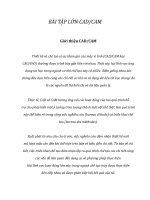bài tập lớn CADCAM và CNC
Bạn đang xem bản rút gọn của tài liệu. Xem và tải ngay bản đầy đủ của tài liệu tại đây (676.01 KB, 17 trang )
TRƯỜNG ĐẠI HỌC BÁCH KHOA HÀ NỘI
VIỆN CƠ KHÍ
====o0o====
BÀI TẬP LỚN
CAD/CAM và CNC
GVHD : PGS.TS. Nguyễn Huy Ninh
Sinh viên thực hiện: Nguyễn Thị Phương Anh
Lớp : KSTN-Cơ Điện Tử K63
MSSV : 20183683
Số thứ tự: 1
Hà Nội 7/2021
Đề bài
3
Thiết kế bề mặt
Error! Bookmark not defined.
Tạo Khung Dây cho sản phẩm.
Error! Bookmark not defined.
Tạo bề mặt cho khung dây vừa vẽ
Error! Bookmark not defined.
Tạo 2 lỗ thủng có biên dạng elip và tròn trên bề mặt surface theo yêu cầu và hoàn thiện
surface hoàn chỉnh
6
Tạo bề mặt phân khuôn
8
Tạo parting line
8
Tạo “Suft of Surface” Để bịt lỗ cho sản phẩm
8
Tạo mặt phân khn
9
Hồn thiện khn
9
Gia cơng khn và xuất chương trình G-Code
Sử dụng solidworks CAM đã được tích hợp trong solidworks để gia cơng
10
10
Q trình gia cơng
Đề bài
Bài sản phẩm có bề mặt cong 3D.
2
Thiết kế khn gia cơng sản phẩm nhựa có kích thước mặt trong hoặc ngồi cho dưới đây
(những kích thước khơng cho thì tuỳ chọn). Chi tiết nhựa có: độ dày 1 đến 3 mm; bán kính
góc lượn ở các c ạnh 1 hoặc 3mm tuỳ theo cỡ chi tiết; mặt trên có lỗ thủng trịn v ới kích
thước tuỳ chọn. (Bản vẽ thiết kế nộp ở dạng nguyên bản và file.STEP or .IGES)
Lập chương trình NC (theo mã lệnh G code) để gia công bề mặt khuôn đực hoặc cái bằng
máy CNC
1.
2.
TT
L1
1
L2
50
63
L3
L4
55
18
L5
L6
42
H1
9
34
H2
H3
31
12
H4
H5
7
37
H6
R1
5
R2
8
D1
6
13
a
b
26
18
Sử dụng phần mềm SOLIDWORKS 2018 để thiết kế.
PHẦN I: MÔ PHỎNG TRÊN SOLIDWORKS 2018
Thiết kế bề mặt
Tạo Khung dây cho sản phẩm
1.
Sử dụng Sketch để thiết kế khung dây.
1. Tạo khung dây
2. Sử dụng Sketch trên mặt phẳng tạo khung dây dựa theo kích thước đã có L1 = 50,
L2 = 63, L4 = 18, L5 = 42, L6 = 9 và các kích thước lấy tự do có khoảng cách giữa L1
và L2 là 10, L2 và L4 là 66, L4 và L5 là 56.
Hình 1
Sử dụng Sketch 3D tạo vẽ các chiều cao tương ứng H1 = 34, H2 = 31, H3 = 12, H4 = 7, H5 = 37 và H6 =
5
3
l1
67
l2=l3
29
Hình 2
3.
Tạo bề mặt cho khung dây vừa vẽ
Sau khi tạo được các khung dây sử dụng lệnh Surface/Loft để Loft các bề mặt cong của sản
phẩm.
Hình 3
4
Hình 4
Hình 5
5
Bề mặt của sản phẩm
Hình 6
4.
Tạo lỗ trên bề mặt
Tạo lỗ elip trên bề mặt sản phẩm
Sử dụng lệnh vẽ 3D, tạo mặt phẳng, tạo trục, lệnh revolve surface để tạo hình elip sau đó sử dụng
lệnh trim surface và delete surface, delete body để cắt các bề mặt thừa, sau đó ta sử dụng lệnh knit
surface để nối các bề mặt lại với nhau nhằm tạo 1 bề mặt kín
6
Hình 7
Tạo lỗ trịn trên bề mặt sản phẩm
Sử dụng lệnh vẽ 3D, tạo mặt phẳng, tạo trục, lệnh revolve surface để tạo hình cầu sau đó sử dụng
lệnh trim surface và delete surface, delete body để cắt các bề mặt thừa, sau đó ta sử dụng lệnh knit
surface để nối các bề mặt lại với nhau nhằm tạo 1 bề mặt kín
Hình 8
7
5.
Tạo độ dày cho sản phẩm
Dùng lệnh Thicken tao độ dày cho sản phẩm độ dày chọn là 2mm.
Hình 9
Tạo bề mặt phân khn
. Tạo Parting Line
Hình 10
8
. Tạo “Suft of Surface” Để bịt lỗ cho sản phẩm
Hình 11
. Tạo bề mặt phân khn
Hình 12
9
. Tạo khn
Hình 12
PHẦN II: GIA CƠNG KHN VÀ XUẤT CHƯƠNG TRÌNH G-CODE
Phần mềm sử dụng: Solidworks Cam 2018
. SETUP PHÔI
10
Hình 13
. MILL SETUP
Hình 14
Thơng số dao:
11
( PROGRAM NUMBER=0001 )
( MACHINE=MILL TUTORIAL )
( CONTROLLER=FANUC TYPE )
( MATERIAL=6061-T6 )
( THICKNESS=25.4 )
( STATION TOOL TYPE DIAMETER CORNER RADIUS DESCRIPTION
)
( ------- --------- -------- ------------- -------------------- )
( 003
ENDMILL
012.00
12MM CRB 2FL 25 LOC )
( 005
ENDMILL
020.00
20MM CRB 2FL 38 LOC )
( 008
BALLNOSE
( 001
ENDMILL
010.00
006.00
005.00
10MM CRB 4FL BM 22 LOC)
6MM CRB 2FL 19 LOC )
Dao số 03: (Dao phay viền)
Hình 15
12
Dao số 05: (Dao phay thơ bề mặt)
Hình 16
Dao số 08: (Dao phay tinh)
Hình 17
13
Dao số 01: ( Dao phay mặt nền )
Hình 18
QUÁ TRÌNH GIA CƠNG
. Phay thơ
14
Hình 19
. Phay tinh trên bề mặt surface
Hình 20
15
Hình 21
. Kết quả sau phay
16
Hình 22
Hình 23
17